这可能听起来像个熟悉的场景—在忙碌的一周中,您匆忙完成一个项目,而且创意团队已导出最终的视频剪辑。您只需将文件放入发送给客户的电子邮件中,然后点击发送。只是,出了点问题—文件太大。
虽然我们中的许多人每天都使用电子邮件进行工作,但我们可能并不总是需要发送大型文件,当您需要附加文件却发现无法附加时,会莫名感到诧异和沮丧。
那么,如果文件“太大”而无法通过电子邮件发送时,您会怎么办?
在本指南中,我们将解释为什么电子邮件具有文件大小限制,并探索通过电子邮件发送大型视频文件时可以尝试的三种方法,包括 Dropbox Transfer 等文件传输工具。
但在我们深入探讨之前,让我们直奔最迫切的问题—这可能吗?
能否通过电子邮件发送大型文件和视频?
简短回答是肯定的,您绝对可以通过电子邮件发送视频和其他大文件。
虽然您可以直接附加到电子邮件的内容有限制,但通过其他解决方案,您能够附加文件的压缩版本,甚至包括指向完整文件的链接以保持质量。
以下是本指南中所介绍方法的简要概括:
方法 |
快速摘要 |
适用情况 |
|
|
|
|
|
|
|
|
电子邮件附件限制
在我们讨论解决方案前,有必要花点时间了解为什么直接将文件附加至电子邮件通常不可行。
文件大小
正如我们已经介绍过的,文件大小限制是将文件作为附件通过电子邮件发送时的一大缺点。
确切的文件限制各不相同,但大多数介于 10-25MB 之间。例如,看看一些最流行电子邮件平台的附件文件大小限制:
- Gmail—25MB
- Microsoft Outlook—20MB
- iCloud Mail—20MB
- ProtonMail—25MB
- AOL Mail—25MB
- Yahoo! Mail—25MB
- GMX—50MB
虽然这些限制适合共享文档、电子表格或其他小文件格式,但高分辨率图片和视频将很快超过允许的文件大小。
安全
不过,这不仅仅是为了方便地共享更大文件。将文件作为电子邮件附件发送也会带来安全隐患。
为说明这一点,让我们看个示例。假设您有个公文包,其中包含您要发送的所有文件。将这些文件附加到电子邮件相当于将这些文件翻墙扔给站在另一边的收件人。
一旦您扔掉公文包,它就脱离了您的控制—即使您意识到您发错了文件,或将其发送给了错误的人。
现在,想象一下同样的场景,只是您将公文包置于一个远程的、受 PIN 保护的储物柜中。这时,收件人不仅可以使用您共享的详细信息访问和打开储物柜,而且您还可以远程更改访问代码或完全更改收件人。
这是个简单的示例,但它有助于准确说明为什么当错误不可避免地发生时,电子邮件中的文件附件会导致不幸的安全风险。通过使用外部工具,您可以提升安全和加强控制,从而让您在共享工作资料时高枕无忧。
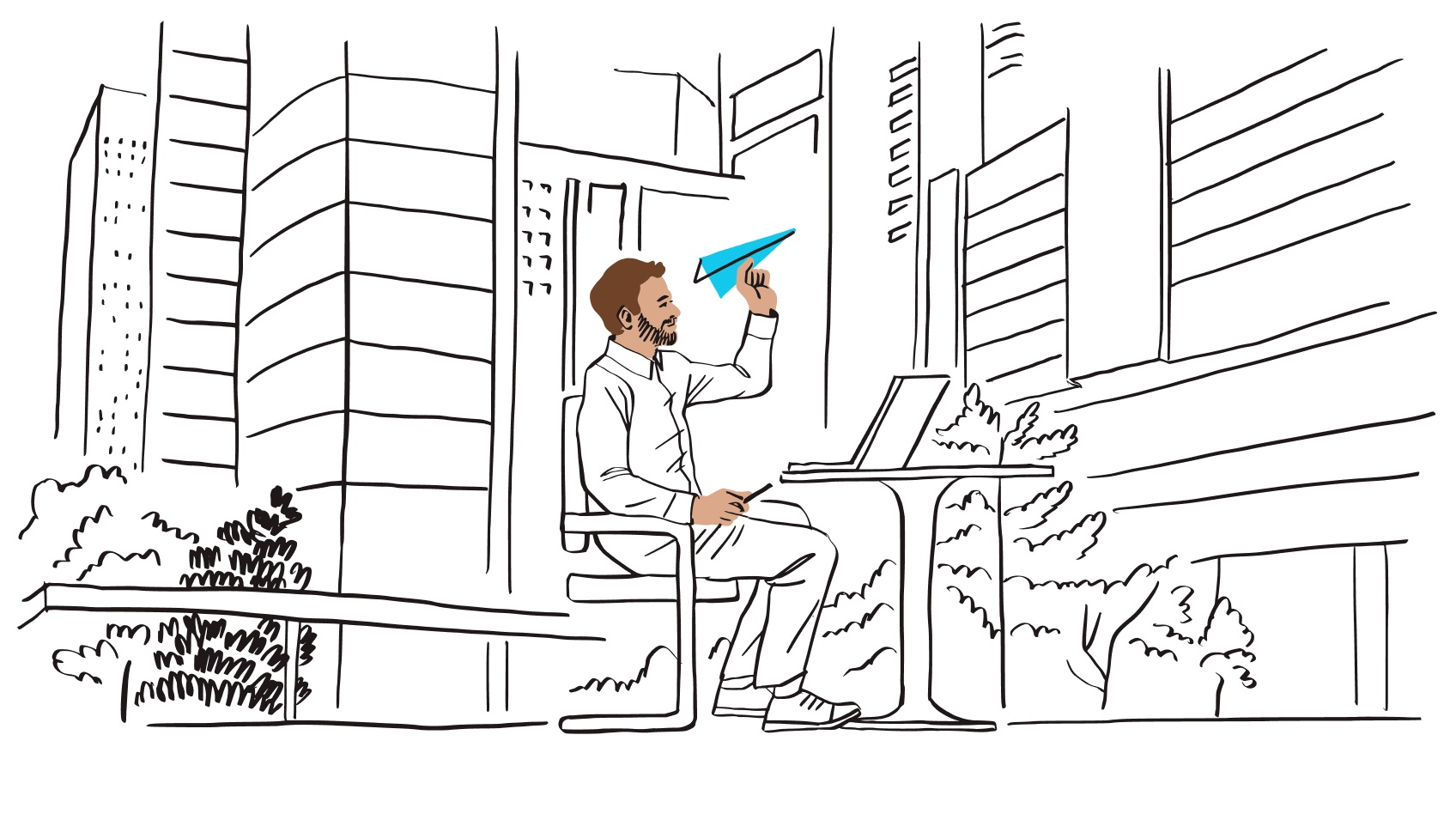
访问和版本控制
我们都有过这样的经历—您刚刚点击发送一封重要的邮件,却发现附件中的文件或视频存在错误。
使用基于云的文件共享,您可以轻松修复共享文件中的错误,而无需发送后续电子邮件。同样,现代文件共享解决方案可以更好地控制文件访问者,及其对文件执行的操作。
因此,如果您要与团队共享您的最新编辑并需要确保客户经理能够查看,但仅您的编辑同事可以进行调整,则您所要做的就是设置各收件人的访问权限。
当然,如果您正在寻找高级版本控制和反馈工具,Dropbox Replay 等专用视频反馈平台可能是满足您需求的理想解决方案。对于文档和其他文件类型,Dropbox 中提供的内容协作工具可轻松提供和执行反馈。
如何通过电子邮件发送大型文件和视频
由于为您提供多种选项,因此通过电子邮件发送大型文件或视频很简单。
在指南的这一部分,我们将介绍以下三种方法,所有这些方法均可行,具体视您的目标而定:
- 通过云存储共享—使用指向 Dropbox 云存储或同等工具中的文件的链接
- 发送单独可下载副本—使用 Dropbox Transfer 等大型文件传输工具
- 附加压缩文件—如果无法共享链接,则会因此牺牲质量
通过云存储共享
使用 Dropbox 等云存储解决方案,您可以发送长视频和其他文件,而无需上传或附加任何内容。只需复制指向云存储中文件的链接,将其粘贴至电子邮件中,然后单击“发送”即可!
如果共享指向云存储中文件的链接,即表示共享对打开该文件后看到的同一文件实例的访问权限。这意味着您所做的任何更改均将对链接收件人可见,即使这些更改在您发送电子邮件之后进行。
这非常适合与同事或协作者共享处理中文件。
如果您不希望他人编辑该文件,您也可以设置访问权限。这使您可以完全控制视频查看者及其可以对视频执行的操作。
使用大型文件传输工具发送副本
如果您无需云存储提供的所有功能,但仍需交付最终资产,Dropbox Transfer 等大型文件传输工具是发送长视频的理想平台。
只需将最大 250GB 的文件拖放至 Dropbox Transfer 的上传窗口中,选择您的选项并共享—通过直接从 Transfer 发送带有链接的电子邮件,或手动将链接复制到您自身的电子邮件中。然后,您的收件人将能够从其收到的链接下载文件副本。
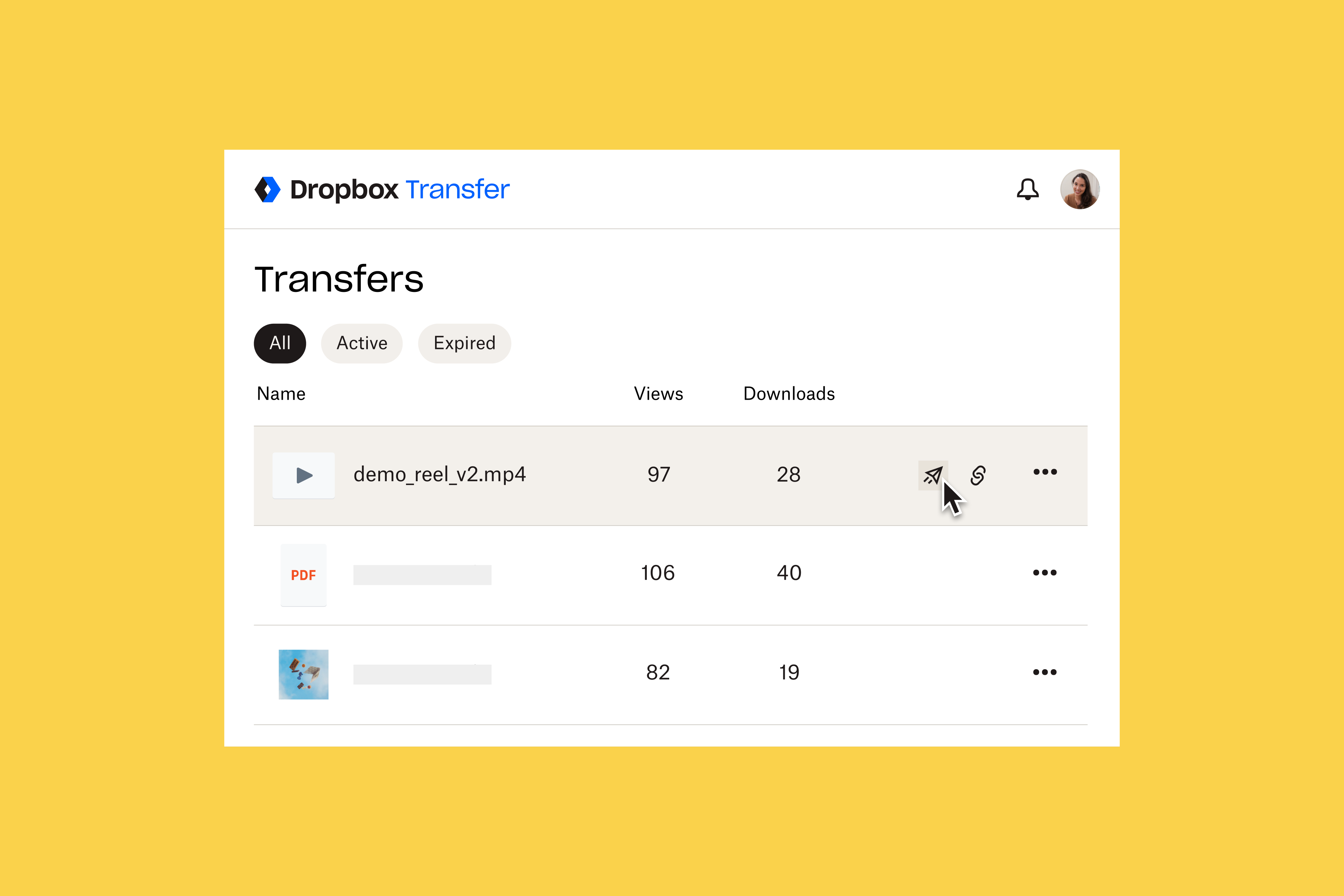
借助 Dropbox Transfer,您可以完全控制您的文件,并始终完全了解其状态。您可以:
- 发送副本,以防不必要的编辑
- 使用密码保护控制访问权限
- 设置链接到期日以提示下载
- 使用下载通知确认送达
为什么要等到您的客户观看视频后才给他们留下第一印象?通过 Dropbox Transfer,您可以使用您选择的背景图片和徽标自定义您的下载页面。
附加压缩文件
只要有可能,如上所述的两种基于链接的文件共享解决方案将是发送视频文件和任何您需要传输的其他大型文件的最佳选择。
但是,在某些情况下,您可能无法使用链接共享您的文件或视频。在这些情况下,您可以将压缩视为一种减小文件大小以适应电子邮件客户端限制的方法。
文件和视频压缩实际上是将内容分离出来或缩小内容以减小整体文件大小的过程。这可能包括:
- 例如,将图像或视频分辨率从 4K 降低至 1080p
- 降低视频帧速率,这会导致视频看起来更模糊且不那么流畅
- 通过降低比特率或采样率降低音频文件质量
- 改变其他技术因素,如颜色或编码
如需压缩视频,有几种方法可以实现:
- 如果您使用的是 Mac,则使用 QuickTime 等内置软件
- 使用 VLC 媒体播放器等第三方工具
- 将文件或视频发送至 .zip 文件夹,这在发送文件集合时非常有用
注意:使用压缩减小文件大小时,文件或视频质量会降低。
如果视频质量对您而言很重要,请考虑改用云存储链接共享或 Dropbox Transfer 等文件传输工具。
使用 Dropbox 通过电子邮件发送完整质量的大型文件和视频
无论您是发送副本还是共享链接以进行协作,Dropbox 可以满足您通过电子邮件共享大型文件和发送长视频的所有需求。
首先,从云存储共享一个链接,或前往 Dropbox Transfer 并开始添加文件。




